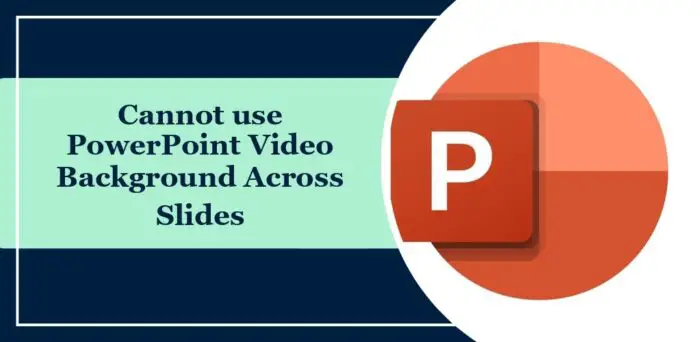无法跨幻灯片使用PowerPoint视频背景
如果你 无法跨幻灯片使用 PowerPoint 视频背景,这篇文章会对你有所帮助。 PowerPoint 中的视频背景可为您的演示文稿增添活力和视觉吸引力。 幸运的是,您可以按照一些简单的建议来修复错误。
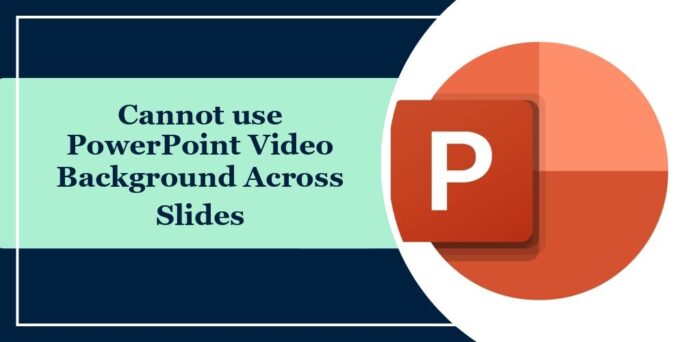
推荐:如何在Windows上修复Elden Ring无法加入会话错误
如何在PowerPoint中将视频设置为背景?
要在 PowerPoint 中设置并使用视频作为背景,请按照下列步骤操作:
浏览到要设置视频背景的幻灯片。
导航 插入 > 媒体 并选择 视频 > 我的电脑上的视频。
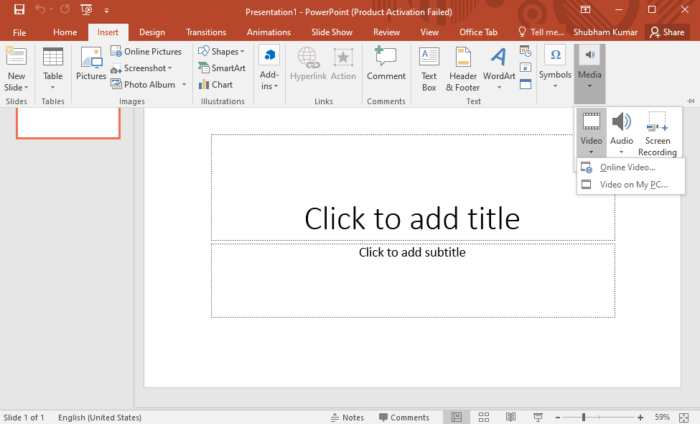
选择您要使用的视频,然后单击 插入。
接下来,导航至 播放 > 视频选项,点击旁边的下拉菜单 开始,然后选择 单击时 或者 自动地。
另外,如果您希望视频循环播放,请选中该选项 循环直到停止。
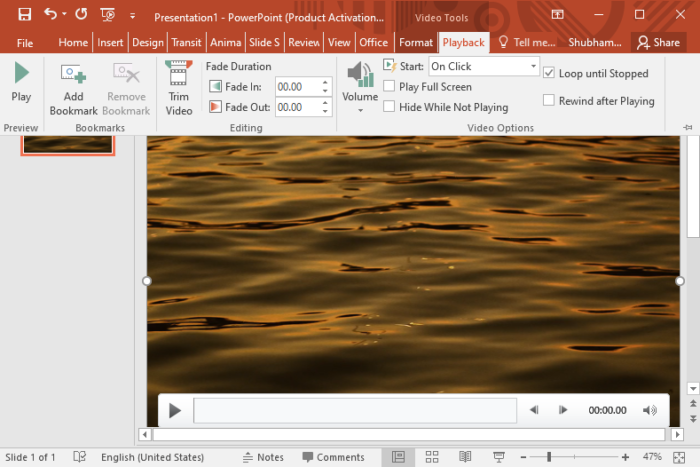
现在,导航至 幻灯片放映 > 设置 并检查 显示媒体控件 盒子。
最后,前往 家 选项卡,单击 安排 在绘图组中,然后选择 发送到后退。
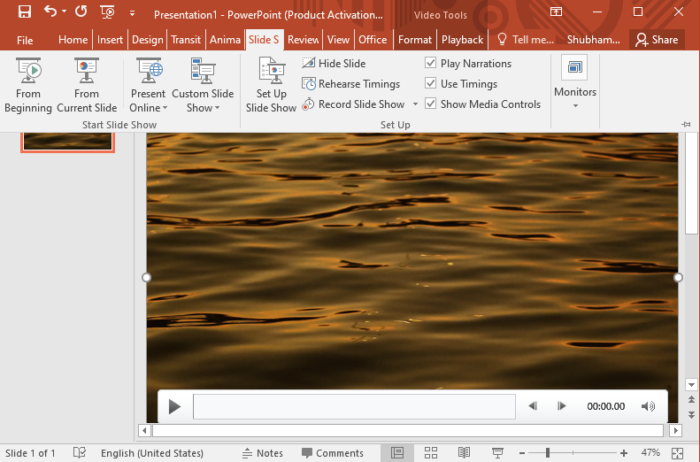
修复无法跨幻灯片使用 PowerPoint 视频背景的问题
如果您无法在 PowerPoint 中跨幻灯片使用视频背景,请按照以下建议操作:
- 检查视频格式兼容性
- 优化视频大小和分辨率
- 使用幻灯片母版设置视频背景
现在,让我们详细看看这些。
1]检查视频格式兼容性
首先检查 PowerPoint 是否支持您尝试设置为背景的视频。 常见支持的格式包括 MP4、WMV 和 AVI。 如果您的视频不兼容,请考虑将其转换为支持的格式。
2]优化视频大小和分辨率
大视频文件或高分辨率视频有时会导致错误或播放问题。 通过减小视频的大小/分辨率来优化视频,看看是否有助于修复错误。
3]使用幻灯片母版设置视频背景
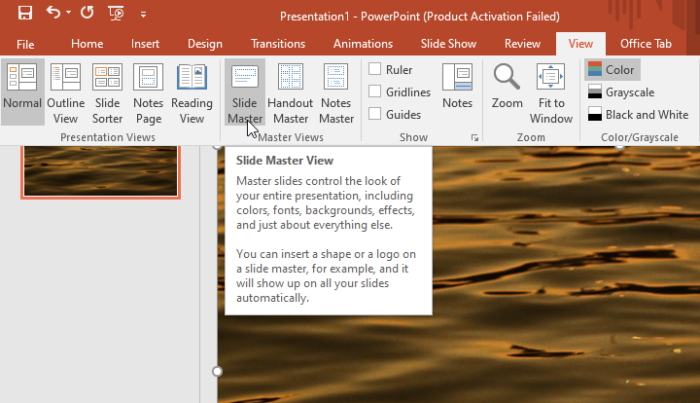
最后,尝试使用幻灯片母版在 PowerPoint 中设置视频背景。 就是这样:
- 打开 PowerPoint,单击 看法,然后选择 幻灯片母版。
- 选择您想要设置视频背景的幻灯片。
- 导航至 插入 选项卡并选择 媒体 > 视频 > 我的电脑上的视频。
- 选择您要使用的视频,然后单击 插入。
我希望这篇文章对您有所帮助。
如何让视频在 PowerPoint 中的所有幻灯片上播放?
导航到动画窗格中视频旁边的下拉箭头,然后选择效果选项。 接下来,在“效果”选项卡中,将“停止播放”选项更改为“之后”,然后选择您希望视频播放的幻灯片数量。
为什么我的视频无法在 PowerPoint 幻灯片中播放?
您的视频可能无法在 PowerPoint 幻灯片中播放,请检查视频是否与 PowerPoint 兼容。 但是,如果视频很大且分辨率很高,也可能会发生这种情况。